Microsoft Teams saab videofiltrid, dünaamilise vaate ja palju muud

Microsoft Teams saab hulga uusi koosolekute funktsioone, sealhulgas dünaamiline vaade, Together-režiim, videofiltrid ja reaalajas reaktsioonid.
Redmondi hiiglane käivitas Microsoft Teamsi 2017. aastal. Neli aastat hiljem mõjutab rakendus endiselt pikka vigade ja vigade loendit. Asjad pole täiuslikud ja arenguruumi on veel palju. Sisselogimisvead on endiselt üks sagedasemaid probleeme, mis Teamsi kasutajaid mõjutavad . Selles juhendis keskendume tüütule veakoodile CAA301F7 ja sellele, kuidas saate seda Windows 10-s parandada.
Veebirakendust mõjutavad harva samad probleemid, mis vaevavad töölauarakendust. Seega minge saidile teams.microsoft.com ja kontrollige, kas saate oma kontole sisse logida. Sel viisil pääsete kiiresti juurde oma Teamsi kontole ja saate täita kiireloomulisi ülesandeid. Pärast seda saate tõrkeotsingut jätkata allpool loetletud lahenduste abil.
Veenduge, et teie Interneti-ühendus oleks stabiilne. Taaskäivitage ruuter ja lülitage kaabelühendusele. Ärge unustage ühendust kasutades teisi seadmeid lahti ühendada, et vabastada Teamsi jaoks rohkem ribalaiust. Kui kasutate traadita ühendust, viige sülearvuti ruuterile lähemale ja kontrollige, kas probleem on kadunud.
Kõigepealt kontrollige, kas teie viirusetõrje ja tulemüür on tõesti süüdi veakoodis CAA301F7. Keelake ajutiselt viirusetõrje ja tulemüür ning kontrollige tulemusi.
Kui tõrge on kadunud, lisage Teams viirusetõrje seadetes lubatud loendisse. Lisaks lisage Teamsi jaoks uus tulemüürireegel, mis juhendab teie turvatööriista lubama Teamsil teie arvutis töötada. Üksikasjalikud juhised selle kohta leiate oma viirusetõrje- ja tulemüüri tugilehelt.
Saate kiiresti lahendada Microsoft Teamsi sisselogimisprobleemid, kustutades sisselogimisandmed mandaadihaldurist.
Tippige Windowsi otsinguväljale "mandaadihaldur" ja topeltklõpsake esimesel tulemusel.
Seejärel valige Windowsi mandaadid ja leidke oma Teamsi sisselogimisandmed.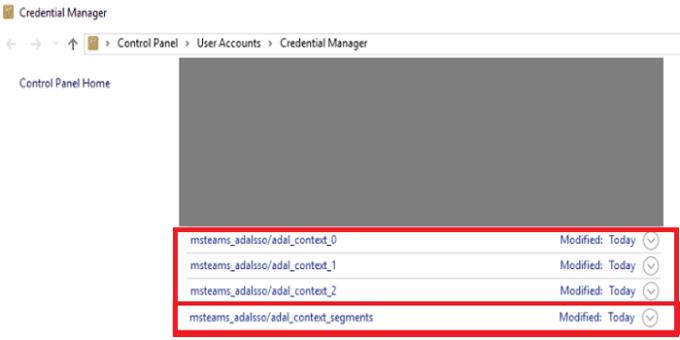
Valige kõik kirjed ja klõpsake nuppu Eemalda .
Taaskäivitage arvuti, käivitage Teams uuesti ja kontrollige tulemusi.
Teie rakenduse vahemälu võib häirida teie praegust Teamsi seanssi, takistades teil sisselogimist.
Paremklõpsake tegumiriba Teamsi ikoonil ja valige rakendusest väljumiseks Lõpeta .
Seejärel tippige Windowsi otsinguväljale %appdata%\Microsoft\Teams ja vajutage sisestusklahvi.
Kustutage Teamsi kaustast kõik failid ja kaustad.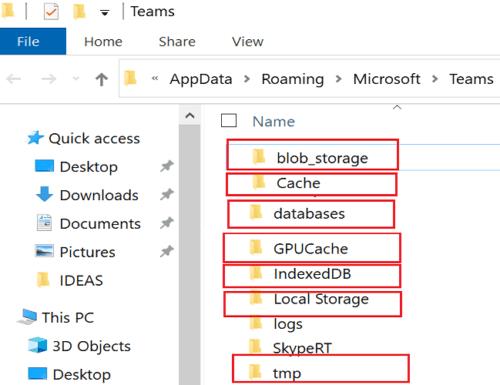
Käivitage Teams uuesti ja kontrollige, kas saate kohe oma kontole sisse logida.
Kui probleem püsib, liikuge kausta C:\ProgramData\Intel\ShaderCache\Teams_1 ja kustutage ka Teams_1 vahemälufail.
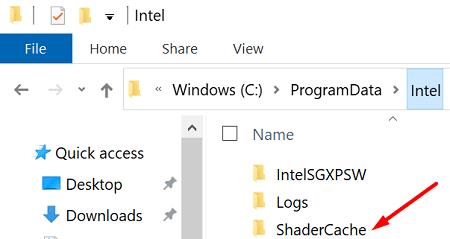
Käivitage Teams administraatoriõigustega ja lubage Windows 8 või Windows 7 ühilduvusrežiim. Paljud kasutajad kinnitasid, et see kombinatsioon lahendas nende Teamsi sisselogimisprobleemid.
Seega paremklõpsake oma Teamsi töölauaikoonil ja valige Atribuudid .
Seejärel klõpsake vahekaarti Ühilduvus .
Märkige jaotises Ühilduvusrežiim suvand Käivita see programm ühilduvusrežiimis ja valige Windows 8 või Windows 7.
Seejärel märkige jaotises Seaded ruut Käivita see programm administraatorina .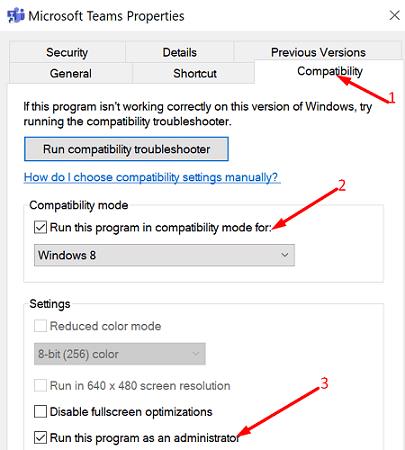
Salvestage uued seaded ja käivitage Teams uuesti.
Kui olete IT-administraator ja kasutajad võtsid teiega selle veakoodi pärast ühendust, peate lubama kohapealses ADFS-serveris WS-Trust 1.3 töölauakliendi SSO jaoks. Kasutage seda lahendust, kui kasutate Azure AD rentnikuga ühendatud seadistust.
Kõik, mida pead tegema, on käivitada järgmine käsk: Enable-AdfsEndpoint -TargetAddressPath “/adfs/services/trust/13/windowstransport”.
Lisaks lubage sisevõrgu sätete all globaalsetes autentimispoliitikates nii vormid kui ka Windowsi autentimine (WIA).
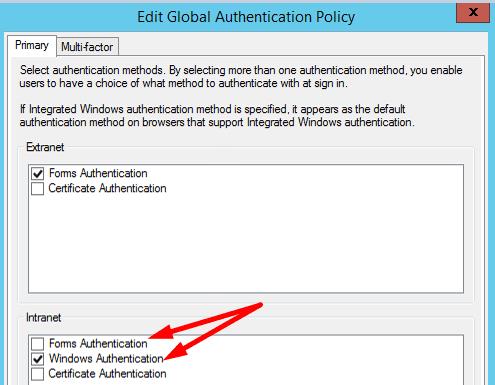
Paluge kasutajatel oma arvutid taaskäivitada ja kontrollida, kas nad pääsevad nüüd oma Teamsi kontodele juurde.
Kui tõrge CAA301F7 püsib, minge juhtpaneelile ja jaotises Programmid valige Desinstalli programm . Valige Teams, vajutage nuppu Desinstalli ja taaskäivitage arvuti.
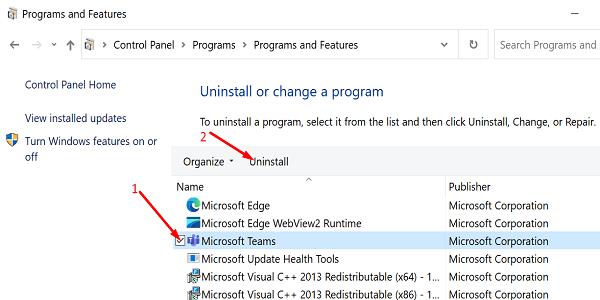
Seejärel laadige alla rakenduse värske koopia ja installige see oma seadmesse.
Teamsi veakood CAA301F7 näitab, et sisselogimisprotsess ebaõnnestus. Probleemi lahendamiseks keelake viirusetõrje ja tulemüür ning tühjendage oma Teamsi sisselogimisandmed mandaadihaldurist. Lisaks veenduge, et rakendus käitaks administraatoriõigustega ühilduvusrežiimis. Kas teil õnnestus veast CAA301F7 lahti saada? Andke meile allolevates kommentaarides teada.
Microsoft Teams saab hulga uusi koosolekute funktsioone, sealhulgas dünaamiline vaade, Together-režiim, videofiltrid ja reaalajas reaktsioonid.
Kui saate Microsoft Teamsi sisse logides turvatsooni seadistusvea, peate veebisaidi IE ja Edge'i usaldusväärsete saitide loendisse lisama.
Kui Microsoft Teamsi laadimine nurjub ja ilmub veateade Midagi läks valesti, veenduge, et kasutasite õiget e-posti aadressi ja kontrollige oma mandaate.
Kas teil on kahju, kas teil oli probleeme sülearvuti vea leidmisega? Parandage see, värskendades kasutajaprofiili ja kasutades teist rakendust.
Kui proovite Microsoft Teamsi sisse logida, kuid saate veakoodi caa7000a, peaksite programmi koos mandaatidega täielikult desinstallima.
Microsoft Teamsi faili tundmatu vea parandamiseks Logige välja ja taaskäivitage meeskonnad, võtke ühendust toega ja võrgukogukonnaga, avage failid võrguvalikuga või installige MT uuesti.
Kui teie või teie kanali liikmed ei näe Microsoft Teamsi faile, peaksite kaaluma kaustade ümberkorraldamist SharePointis.
Probleemi lahendamiseks Microsoft Teams ei saa lisada külalisprobleeme, kontrollige latentsusaega, andke probleem Powershelli käskude abil ja installige kõik ootel olevad värskendused.
Kui näete Microsoft Teamsi tõrketeadet, vabandage – meil tekkis probleem, värskendage rakendust ja jätkake lahenduste lugemist.
Microsoft Teams sai just mõned uued funktsioonid: Microsoft Whiteboardi integreerimine, kohandatud taustad videokõnede ajal ja turvalised privaatkanalid.
Outlooki Microsoft Teamsi lisandmooduli puuduva probleemi lahendamiseks veenduge, et lisandmoodul oleks Outlookis ja Microsoft Teamsi koosoleku privaatsusseadetes lubatud.
Microsoft Teamsi parandamiseks selle lehe skriptis ilmnes tõrge, peate keelama kolmanda osapoole teenused ja välja lülitama skripti tõrketeatised.
Microsoft Teamsi veakoodi 503 parandamiseks logige sisse Microsoft Teami veebikliendi kaudu, kontrollige teenusega seotud probleeme, tühjendage mandaadihaldur ja võtke ühendust toega.
Microsoft tegi koostööd Power Virtual Agentsiga, madala koodiga vestlusrobotite platvormiga. See muudab vestlusrobotite arendamise Microsoft Teamsis lihtsamaks. Loe rohkem.
Kui teie Microsoft Teamsi rühma kasutajad ei saa üldsusele otseülekandeid edastada, peate kontrollima, kas reaalajas sündmuste eeskirjad on määratud.
PARANDUS: Microsoft Teamsi veakood 6
Kui te ei saa teistest teenustest kontakte Microsoft Teamsi importida, kasutage programmi, mis suudab need kaks ühendada, või lisage kontaktid käsitsi.
Microsoft Teamsi krahhi parandamiseks kontrollige esmalt Office 365 administraatoripaneelil Teamsi teenuse olekut, tühjendage Microsoft Office'i mandaadid või kustutage Teamsi vahemälu.
Kui kõnejärjekorrad Microsoft Teamsis ei tööta, kaaluge Microsoft Teamsi kliendi värskendamist või selle asemel veebiversiooni kasutamist.
Kui saate esmakordsel sisselogimisel veakoodi caa20004, peate lubama WS-Trust 1.3 töölauakliendi SSO jaoks.
Selle lihtsa ja kiire õpetuse abil saate samm-sammult teada, kuidas rakenduses Notepad++ klõpsatavad lingid välja lülitada.
Vabanege saatest Apple TV+ saates Up Next ilmumisest, et hoida oma lemmiksaateid teiste eest saladuses. Siin on sammud.
Avastage, kui lihtne on oma arvutis ja Android-seadmes Disney+ konto profiilipilti muuta.
Kas otsite Microsoft Teamsi alternatiive lihtsaks suhtluseks? Leidke 2023. aastal enda jaoks parimad alternatiivid Microsoft Teamsile.
See postitus näitab, kuidas videoid kärpida Microsoft Windows 11 sisseehitatud tööriistade abil.
Kui kuulete palju moesõna Clipchamp ja küsite, mis on Clipchamp, lõpeb teie otsing siin. See on parim juhend Clipchampi valdamiseks.
Tasuta helisalvestiga saate luua salvestisi ilma oma Windows 11 arvutisse kolmanda osapoole tarkvara installimata.
Kui soovite luua vapustavaid ja kaasahaaravaid videoid mis tahes eesmärgil, kasutage parimat tasuta videotöötlustarkvara Windows 11 jaoks.
Vaadake näpunäiteid, mida saate kasutada oma ülesannete korraldamiseks Microsoft To-Do abil. Siin on lihtsad näpunäited, isegi kui olete algaja.
Lahendage selle dokumendi avamisel ilmnes viga. Ligipääs keelatud. tõrketeade, kui proovite avada PDF-faili meilikliendist.







![Microsoft Teams: vabandust – meil tekkis probleem [Parandatud] Microsoft Teams: vabandust – meil tekkis probleem [Parandatud]](https://blog.webtech360.com/resources3/images10/image-424-1008181952263.jpg)



![Microsoft Teamsi veakood 503 [LAHENDATUD] Microsoft Teamsi veakood 503 [LAHENDATUD]](https://blog.webtech360.com/resources3/images10/image-182-1008231237201.png)














